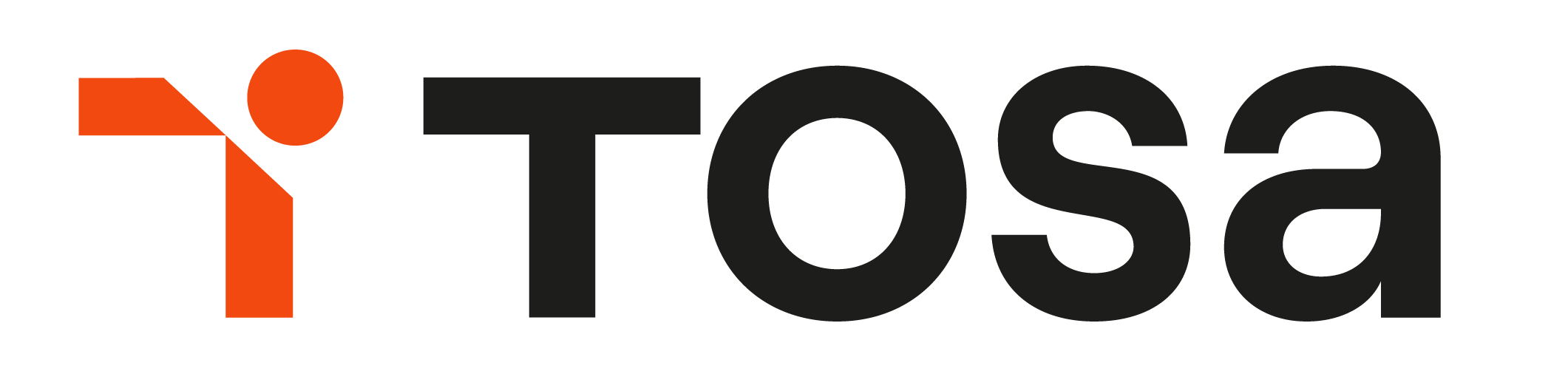Objectif(s) de formation
Réaliser des tableaux complexes. Importer des données de différents logiciels et les mettre en conformité pour l'analyse.
Objectif(s) pédagogique(s)
Programme
Rappels sur les fonctions d'Excel
Les fonctions SIERREUR, ESTNA, ESTVIDE,…
Les fonctions de recherche (RECHERCHEV, RECHERCHEH INDEX, EQUIV, INDIRECT…)
Les fonctions de traitement de chaînes de texte
Les fonctions de traitement sur les dates
Références relatives et absolues et nommer des cellules
Rappels sur les références absolues et mixtes
Utilisation des noms dans les formules de calcul
Le gestionnaire de noms
Les fonctions conditionnelles avancées
Fonctions SI imbriquées et combinées avec ET / OU
Les fonctions matricielles SOMME.SI.ENS, NB.SI.ENS….
Les mises en forme conditionnelles évoluées avec formules de calcul
Formules de calcul complexes
Utilisation de formules imbriquées
Résolution de problèmes de conception de formules, analyse de la formule et résolution de problème
Evaluer les formules
La fenêtre Espion
La valeur Cible
Rappels sur les listes et bases de données
Importation d'une liste en .xlsx, en .csv, en .txt
Mettre une liste sous forme de tableau de données
Les tris et filtres multi colonnes
Les filtres avancés (sous forme de requêtes)
Les Tableaux croisés dynamiques évolués
Rappels sur les Tableaux Croisés Dynamiques simples étudiés dans le perfectionnement
Lier plusieurs listes à l'aide du modèle de données et créer des relations entre les tables
Les calculs dans les paramètres de champ (% du Total, de la ligne parente, cumul progressif)
Créer des graphiques croisés dynamiques évolués
Les macro-commandes
Intérêts des macros
Enregistrement d'une macro
Passer de relatif en absolu (références aux cellules)
Exécution d'une macro (touche de raccourci, bouton d'action…)
Personnaliser la barre Outils Accès rapide pour y inclure des outils de macro
Lecture, compréhension et modifications simples dans le code VBA
Les contrôles de formulaire
Insérer des contrôles de formulaires (cases à cocher, listes, options…)
Les lier avec des cellules afin de les exploiter avec des formules
Créer des affichages personnalisés (vues)
Paramétrer l'affichage et l'impression d'une feuille
Mémoriser plusieurs affichages dans une feuille
Basculer d'un affichage à l'autre
Autres
Examen des options avancées d'Excel (Fichier/Options avancées)
Installation de compléments Excel (Plug-ins)
Trucs et astuces pour gagner du temps
POWER TOOLS :
Préparer vos données à l’aide de Power Query
Présentation de l’interface de Power Query
Notion de requête et de connexion
Extraire des données provenant de sources différentes (classeurs Excel, fichiers texte / CSV, bases de données…)
Agréger les données de plusieurs sources pour obtenir un tableau unique
Transformer les données pour les “nettoyer”
Importance des types de données Importance de la normalisation des données
Passage en revue des transformations fournies par Power Query, au travers d’exemples pratiques.
Quelques transformations : Fractionner des colonnes, Concaténer plusieurs colonnes, Supprimer des lignes inutiles, Remplacer des valeurs, Ajouter un préfixe, un suffixe à une colonne, Manipuler les colonnes de dates/heures, Permuter des colonnes en lignes, Ajouter des colonnes personnalisées, Assembler des requêtes pour détecter des anomalies dans les données ; notion de jointure, Charger les données finales dans Excel ou dans Power Pivot, Gérer et organiser les requêtes Power Query
Structurer les données avec Power Pivot
Présentation de l’interface de Power Pivot
Notion de cube et de modèle relationnel
Les relations un à plusieurs, plusieurs à plusieurs
Mettre les tables en relation à l’aide de la vue
Diagramme
Mettre en place des hiérarchies
Créer une table de dates Colonnes et champs calculés
Introduction aux KPI
Analyser les données à l’aide de tableaux de bord
Création de tableaux croisés dynamiques et de graphiques croisés dynamiques à partir de Power Pivot
Mise en forme conditionnelle
Segments et chronologies
Introduction à Power BI
Conditions d'admission
Modalités d'entrée dans l'action de formation
Prérequis
Avoir suivi le stage Excel perfectionnement ou être utilisateur confirmé d'Excel
Les plus
Possibilité du passage TOSA Excel. Le passage de la certification est possible en fin de parcours ou sur rdv : durée 1h.
Cette formation est accessible en format sur mesure (formation INTRA).
Informations pédagogiques
Information validation, certification professionnelle
- Certificat de réalisation – Attestation de formation
-
Visualiser, analyser et optimiser les données avec Power BI (Tosa)
Code répertoire spécifique : 7373
Parcours de formation
Présentiel
Modalités d'évaluations
Dans le cadre de notre process qualité, évaluation systématique des éléments acquis en fin de formation. Exercices, Travaux pratiques, Test d'évaluation
Modalités pédagogiques
Séquence de formation théorique Mise en application sur ordinateur et sur les thématiques et problématiques proches de l'environnement des apprenants
Qualifications des formateurs
Formateur expert Excel fonctions avancées et dont les compétences d'animation sur cette thématique sont validées par notre service pédagogique. Dans le cadre de la démarche qualité de la CCI, le formateur communique annuellement les actions mises en place ou les formations suivies contribuant au développement de ses compétences.
Langue(s) d'enseignement
Français
Nos locaux et équipements
Mise à disposition d'un ordinateur par apprenant.Services pratiques
Accès handicapéSi vous êtes en situation de handicap temporaire ou permanent, ou si vous souffrez d'un trouble de santé invalidant, nos conseillers sont à votre disposition pour prendre en compte vos besoins, envisager les possibilités d'aménagement spécifiques et résoudre dans la mesure du possible vos problèmes d'accessibilité.
Cafétéria équipée de distributeurs et fours micro-ondes sur place
Parking Les lignes 1 (arrêt université) et 9 (arrêt Bourdonnais) du réseau QUB desservent la CCI. La ligne 9 rejoint le centre ville et la gare SNCF
Informations administratives complémentaires
Informations pratiques
Typologie formation
-
Formation continue
Public cible
Personne souhaitant maîtriser et exploiter les fonctions avancées d'Excel pour traiter des grandes bases de données (issues d'ERP par ex.).
Tarif(s) net de taxe
-
1750 € par stagiaire
-
87 € en supplément si certification TOSA
Durée
Durée de la formation : 5 Jours
Durée en centre : 35 Heures
Nombre de places min :
4
Les sessions
- 12-13 janvier & 3-9-10 avril 2026
- 15-16 juin, 30 septembre & 8-14 octobre 2026
Quimper - CFTMI/CEL
145 Avenue de Keradennec
CS 76029
29330 Quimper
Siret :
130 022 932 00326
Numéro d'activité :
Déclaration d'activité enregistrée sous le numéro 53290897729 auprès du préfet de région Bretagne.
Ce numéro ne vaut pas agrément de l’Etat.
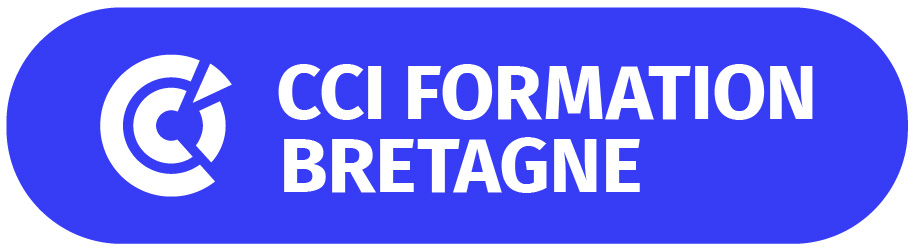




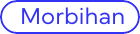









.png)